살구 보정법 #3 :: 피크닉 카메라와 푸디를 이용한 인스타 감성 사진 보정법 및 필터 추천 (Feat. QR코드, Quickshot)
안녕하세요 살구입니다 :)
벌써 어플 별 보정법의 마지막 편이네요!
1편은 아이폰 기본 보정법 및 가장 기초적인 보정법 원리를 알려드렸고, 2편에서는 색감 심화 보정을 위한 라이트룸 보정법을 알려드렸어요.
1편과 2편을 보고 와야 이번 편이 이해가 되니까 꼭 보고 와 주세요!
살구 보정법 #1 :: 아이폰 기본 보정을 이용한 인스타 감성 사진 보정법
안녕하세요. 살구입니다 :) 저는 사진을 찍고 제 취향에 맞는 색감으로 보정하는 걸 정말 좋아하는데, 종종 제 인스타그램에 보정법을 공유하곤 합니다 ㅎㅎ 저는 특히 동화 같은!! 색감을 가장 �
salgoomoment.tistory.com
살구 보정법 #2 :: 라이트룸을 이용한 인스타 감성 사진 보정법 및 꿀팁 공유
안녕하세요, 살구입니다 :D 아이폰 기본 보정법(1편)에 이어 오늘은 라이트룸을 이용한 색감 심화 보정법을 공유하려고 합니다. ※ 1편에 보정 기본 원리를 상세하게 설명했으니까 꼭! 보고 와주세요. 안 보면 나..
salgoomoment.tistory.com
글 목차는 다음과 같으니 참고해주세요.
1. 피크닉 카메라를 이용한 보정법 및 필터 추천 (유료)
2. 푸디를 이용한 보정법 및 필터 추천 (무료)
3. 하늘이 너무 우중충할 때, quickshot (일부 무료)
그럼 시작할게요 :)
1. 피크닉 카메라를 이용한 보정법 및 필터 추천
사진을 보정하다 보면 라이트룸으로도 내가 원하는 분위기가 나오지 않을 때가 있어요.
물론 가능하겠지만 실력이 아직 부족한 터라,,
이럴 땐 필터를 적용하면 내가 원하는 색감을 빠르고 간편하게 표현할 수 있어요.
제가 주로 사용하는 필터 카메라 어플은 '피크닉 카메라'예요.

여행 사진작가 이종범 님께서 제작한 어플인데 다양한 필터가 있고 작가님만의 보정법이 담긴 프리셋(pre-set)이 매달 새롭게 나와요.
이 분 인스타 들어가면 사진들이 정말 장난 아니어요,,
저도 반해서 고민도 없이 어플을 구매했어요 캬캬



매 달 새로운 테마로 출시되는 다양한 필름들!
작가님만의 고유한 감성을 연출할 수 있어요.

당연히 필터도 다양하게 있는데, 제가 상황별로 자주 쓰는 필터는 아래에서 소개할게요 :)
우선 피크닉 카메라 어플을 통해 보정한 사진들을 살펴볼게요.


크리스마스 연말 분위기를 내고 싶어서 피크닉 카메라의 필터를 사용한 사진이에요!
이렇게 필터만 잘 사용해도 원하는 분위기를 편하게 낼 수 있답니다 ㅎㅎ
특히 피크닉 카메라는 햇살 쨍쨍한 느낌을 낼 때 제일 좋은 것 같아요.
아무리 라이트룸으로 밝게 보정해도 햇빛 가득한 느낌이 부족할 때 이 어플을 즐겨 쓴답니다!
뿐만 아니라 필카 감성을 표현하기에도 좋은 필터들이 많아서 잘 사용해요.


마지막으로 이렇게 보정값도 같이 저장되는데, 이게 정말 편해요.
마음에 들었던 보정법을 기억해서 다른 사진에 적용하기도 편하고 공유하기도 편하답니다.
여러모로 정말 강추하는 어플, 피크닉 카메라 @picn2k_camera
그럼 본격적으로 제가 자주 쓰는 필터들과 보정법 소개할게요ㅎㅎ
※ 참고로 피크닉 카메라로 1차 보정 후 라이트룸으로 상세하게 2차 보정까지 꼭 합니다.
라이트룸 보정값은 인스타그램에서 확인할 수 있어요.
1) 동화 같은 색감을 만들어주는 OK1
이 필터는 전체적으로 모든 색감을 쨍하고 강하게 표현해줘요.
그래서 그 후에 대비를 낮춰주고, 그림자를 높이면 이렇게 파스텔 색상의 밝고 동화같은 색감으로 보정할 수 있어요.
한 때 가장 즐겨 쓰던 필터랍니다:)


보정법은 다음과 같아요!

OK 1 필터를 적당히 적용한 후, 밝기와 대비 및 선명도를 높여주었고, 1편에서 말했던 것처럼 하이라이트와 그림자의 밸런스를 맞춰줘요. 그리고 온도와 채도를 높여 따뜻하고 색감이 쨍쨍한 동화 같은 분위기를 만들어주었어요.
그런데 이 필터를 적용한 후 오히려 대비와 온도를 높이고 하이라이트를 낮추면 레트로한 감성의 사진으로도 보정할 수 있어요.


OK1은 대체적으로 색감을 선명하게 확 올려줘서 다른 보정값을 어떻게 하느냐에 따라 정말 무궁무진한 필터 같아요 :)


대비값과 선명도를 높여주고 노이즈 효과까지 주면 레트로하면서 아날로그 감성 가득한 사진으로!
2) 따뜻한 색감을 부각할 때, SP3
이 필터는 단풍이나 노을처럼 따뜻한 색감을 부각해야 할 때 좋아요.


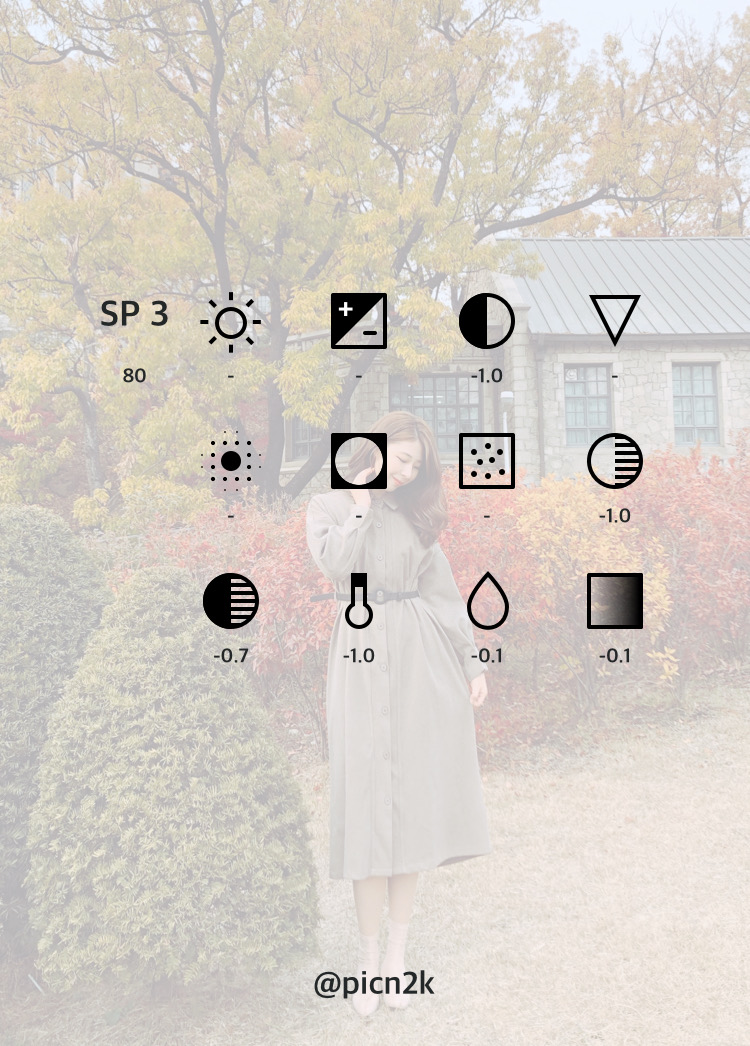
확실히 필터를 사용하고 세부적인 보정을 해주니까 죽어있던 단풍색이 따뜻하게 살아난 것 같죠 :)
다음으로는 노을 역광 사진 살리기!
제가 제일 좋아하는 색감의 사진이에요 ㅎㅎ 따뜻한 동화 같은 색감..


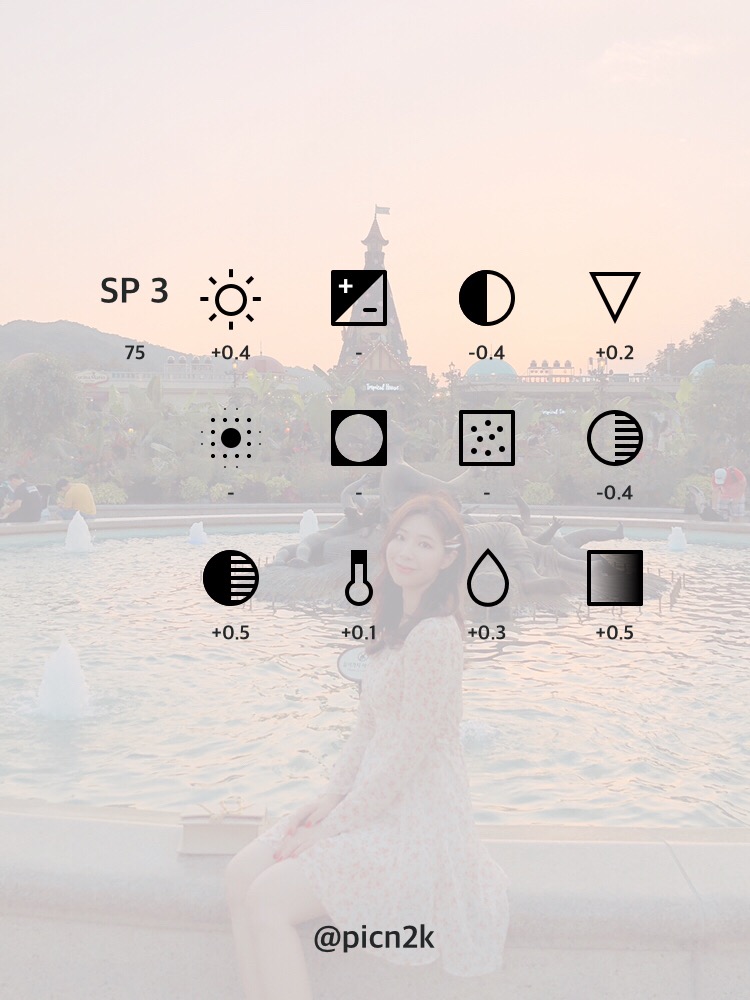
마찬가지로 이 사진도 인물은 역광에 뒤에 노을은 흐릿하게 나왔는데 필터 적용 후 인물도 노을도 모두 살아난 걸 볼 수 있어요.
SP3 필터, 노을 사진에 정말 강력 추천합니다!
3) 햇살 맛집 필터, SP2 / IN4 / IN2
햇살이 내리쬐는 듯한 밝고 화사한 사진을 만들기 위해 주로 이 3가지의 필터를 즐겨 써요.
원본이 원래 가지고 있는 색감과 빛에 따라 적용해본 후 골라 쓰면 됩니다!
알파카 월드에서는 원래 날씨가 좋았지만 더 쨍한 느낌을 주기 위해 SP2를 사용했어요.


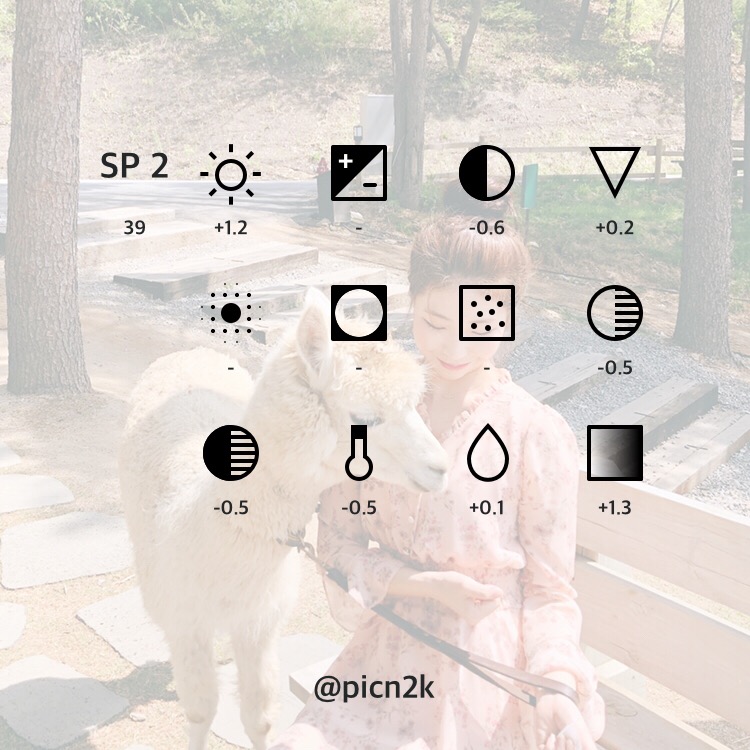
필터 적용 후 밝기를 더욱 높여주고, 대비를 낮춰주어 부드러운 분위기로 보정했고, 하이라이트와 그림자는 모두 조금씩 낮춰줬어요!
그리고 채도를 높여주었답니다 :)
저의 보정값은 참고만 하고, 세부적인 보정값은 본인이 이것저것 조절해보면서 원하는 색감으로 만들어보세요 ㅎㅎ
다음은 독수리 카페에서 찍은 사진인데 화창한 하늘과 햇살을 강조하기 위해 IN4를 사용하고 약간의 보정을 더 해주었답니다.



전체적으로 좀 더 화사해지고 부드러워지게 보정했어요 ㅎㅎ
물론 이후에 세세한 보정을 위해 라이트룸은 꼭 사용해줬답니다. 라이트룸 보정값은 인스타그램 참고해주세요:)
2. 푸디를 이용한 보정법 및 필터 추천
(feat. QR코드 사용법)
무료 어플 중 제일 괜찮다 싶은 게 푸디!
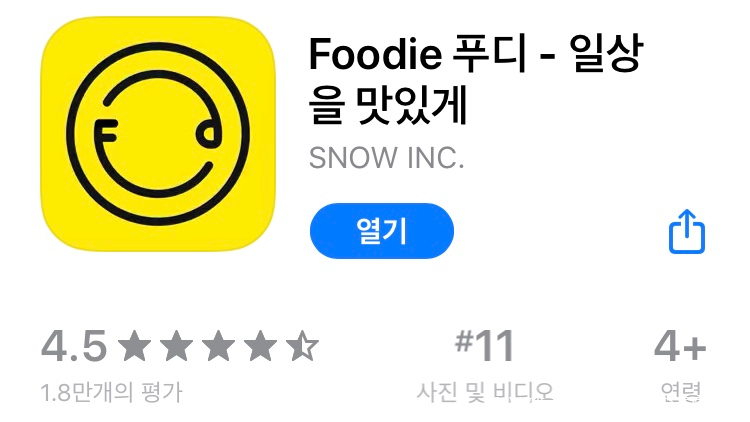
최근에 푸디의 제안으로 푸디를 이용한 저만의 보정 레시피를 인스타그램에 업로드하기도 했는데, 생각보다 너무 괜찮더라고요.
처음엔 협찬 때문에 썼는데 요즘은 종종 즐겨 써요.
일단 그 초창기의 푸디보다 너무 발전했어요!
필터가 정말 다양하고, 그중에서 즐겨 쓰는 필터는 제가 원하는 화사한 분위기를 바로 표현해주더라고요.
그리고 이렇게 보정 레시피를 저장할 수 있어요.
여기에 있는 QR코드를 이용해서 다른 사람의 보정법을 내 사진에 그대로 적용할 수도 있답니다 :)
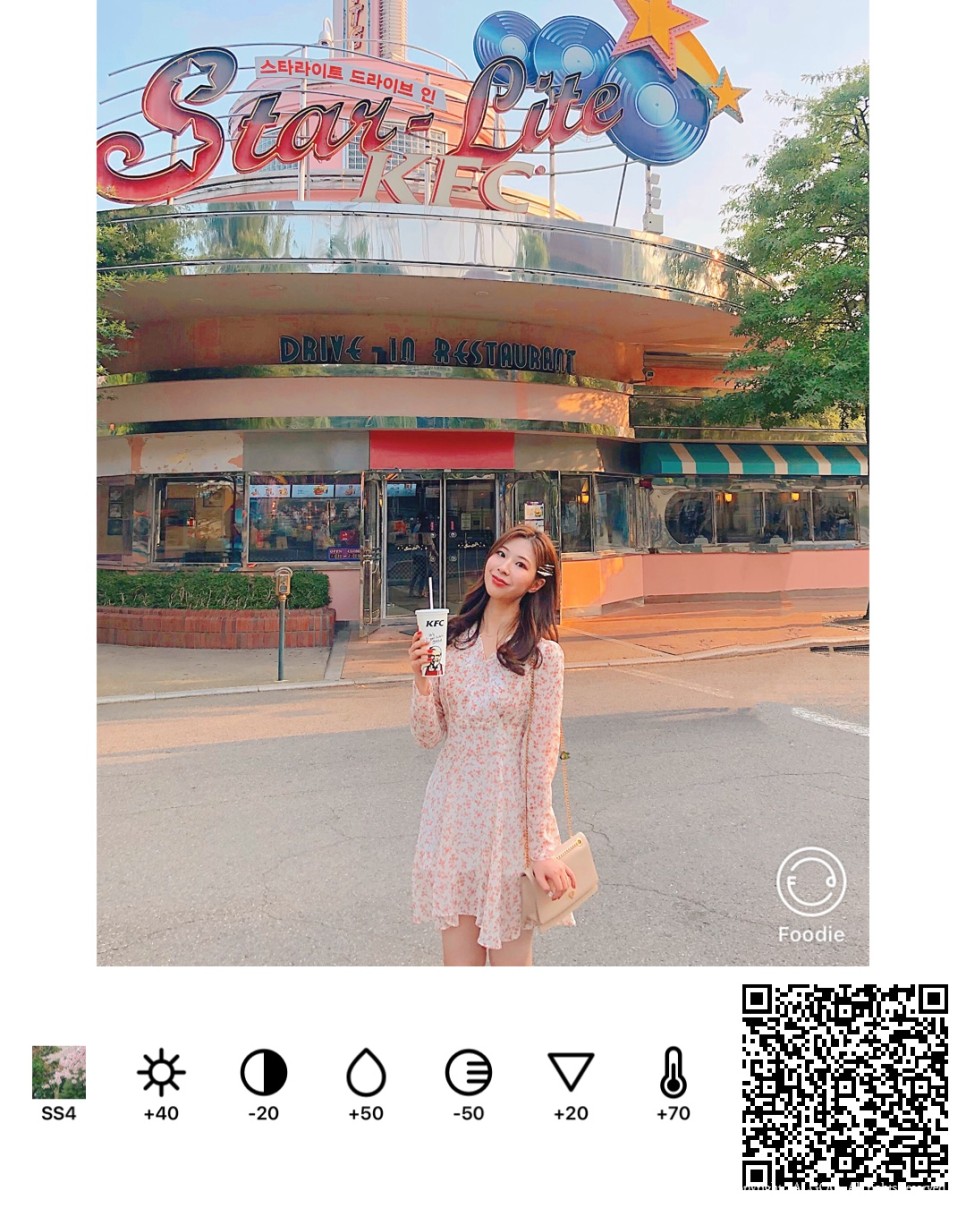
★QR코드가 있는 레시피 캡처 -> 푸디에 들어가 '보정' -> 스캔 -> 오른쪽 위에서 QR코드 캡처 불러오기★
본인의 레시피는 QR코드 필요 없이 바로 불러와서 다른 사진들에 적용할 수도 있어요.
보정법을 서로 공유할 뿐만 아니라 본인의 보정법 또한 기억하기에 아주 편한 것 같아요.

뿐만 아니라 인스타그램 사진 계정을 운영하시는 분들의 레시피를 저장해서 본인 사진에 그대로 적용해볼 수 있답니다!
제 레시피도 있어요 ㅎㅎ
그럼 푸디에서 제가 가장 애용하는 필터를 추천드릴게요!
화사한 색감으로 밝게 보정하는 걸 좋아하는 저는 SS4 필터를 가장 많이 써요!
또는 붉은기가 좀 빠진 SS1도 애용합니다.
푸디만을 이용해서 보정한 사진이에요!


동화 같은 색감, 저의 취저입니다 헤헤

이 사진 또한 SS4필터를 사용한 사진이에요.
벚꽃 사진에 가장 잘 어울리는 필터인 것 같아요:)
완전 봄 느낌!!


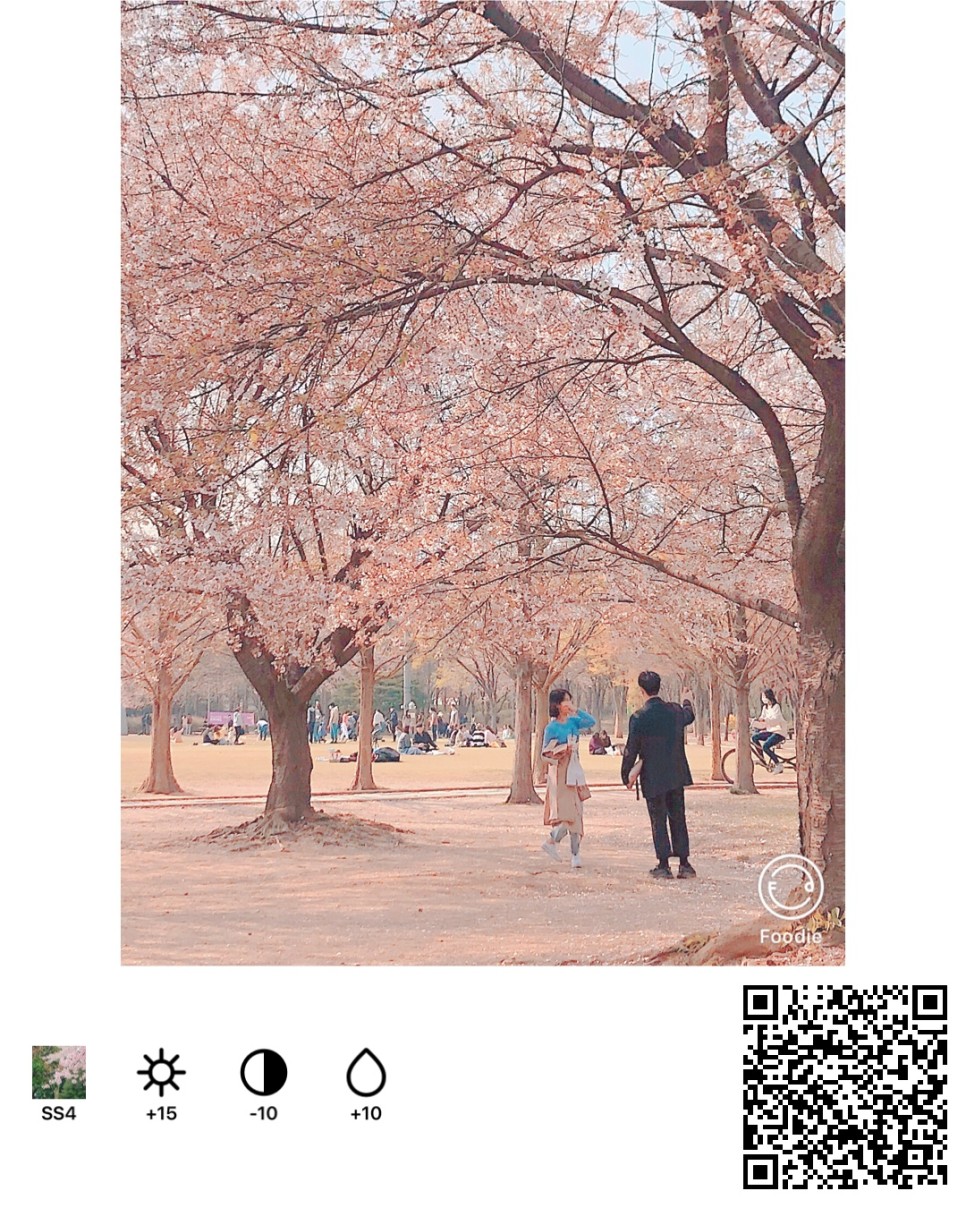
보정법은 이미지와 같습니다. 마찬가지로 푸디에서 적용해보세요 :)
필터 자체가 정말 괜찮다 보니 세부적인 조정을 크게 하지 않아도 충분한 것 같아요.
인스타 감성을 위해 사진 보정 및 필터 어플을 찾고 있다면 푸디 강력 추천합니당!!
3. 하늘이 너무 우중충할 때, Quickshot

이 어플은 하늘을 합성하는 데에 너무 좋아요!
좀 더 동화적인 분위기를 내고 싶을 때나 하늘이 너무 우중충할 때 부가적으로 쓰고 있어요.


대부분의 하늘 합성 어플은 부자연스러운데 퀵샷은 매우 자연스러운 편이에요.
어떤 하늘을 적용하느냐에 따라 조금 다르겠지만,,!
하늘의 종류는 다양한데 노을, 맑은 하늘, 밤하늘 등등 엄청 많아요. 물론 일부만 무료니까 참고해주세요.
저의 보정법과 꿀팁 및 필터 추천은 여기까지!!
기본 보정 프로그램을 비롯해서 원하는 색감으로 보정하는 데에 유용한 어플들을 추천하고, 이를 사용한 보정법을 알려드렸는데요, 저는 원본의 분위기나 색감 등에 따라 기본 보정 / 라이트룸 / 푸디나 피크닉 카메라를 유동적으로 사용해요.
본인이 어떤 분위기를 내고 싶냐에 따라 골라서 사용하면 될 것 같아요 :)
나름 글로 최대한 설명하기 위해 노력했는데 어떠실지 모르겠어요 ㅜ0ㅜ
글만으로 보정법을 설명하는 게 정말 쉽지 않네요,,
인스타그램에서는 보정값만 딱 올리는데, 여기서는 나름 원리도 설명하려고 하다 보니 글이 정말 길어진 것 같아요,, 하하
그래도 조금이나마 도움이 되었으면 좋겠습니다♥